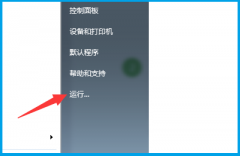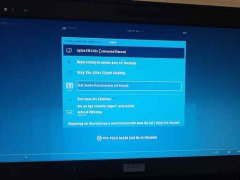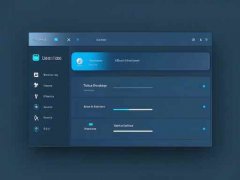更换笔记本硬盘的过程并不是一项不可能完成的任务,很多用户由于空间不足或硬盘性能问题,决定DIY更换。这一过程需要一定的硬件知识和细心操作,但只要掌握几个关键步骤,就能够顺利完成。以下将详细介绍更换笔记本硬盘的具体步骤,帮助你顺利进行硬件升级。

需要准备的工具
开始之前,确保手头有以下工具:
- 十字螺丝刀
- 防静电手环(建议)
- 新硬盘(根据笔记本型号选择)
- 数据备份设备(如外置硬盘或云存储)
步骤一:备份数据
在更换硬盘之前,务必备份所有重要数据。可以使用外置硬盘,或通过云存储服务进行数据备份。这一点至关重要,避免在硬盘更换过程中数据丢失。
步骤二:关闭笔记本并断开电源
确保笔记本已经完全关闭,拔掉电源适配器。为确保安全,拆卸前最好取下电池,尤其是在一些老旧款式的笔记本上。
步骤三:拆卸后盖
使用十字螺丝刀拆下笔记本后盖的螺丝。注意,这些螺丝可能有不同的长度和类型,因此建议在拆卸时将螺丝保存在一个小容器中,以便组装时能够正确归位。
步骤四:定位硬盘
打开后盖后,找到硬盘。硬盘的位置在笔记本的右上或左上角,可能会有一个金属托架将其固定。根据需要拆除任何连结硬盘的螺丝,如果有连接线的话也需要小心断开。
步骤五:更换硬盘
轻轻将旧硬盘取出,取下任何连接线和托架,并将它们安装到新的硬盘上。确保新硬盘与旧硬盘型号相同,并且有相同的连接接口和尺寸,避免因不兼容而无法安装。
步骤六:安装新硬盘
将新硬盘放入笔记本的硬盘槽内,确保它和连接线牢固连接。然后再用螺丝将硬盘托架固定好。
步骤七:重新连接和装回后盖
在确保所有连接都完全无误之后,装回后盖。将螺丝按原样固定,确保后盖无松动现象。
步骤八:启动和初始化新硬盘
重新插入电池并连接电源。开机后,进入BIOS设置,确保新硬盘被识别。如果是全新的硬盘,可能需要通过操作系统的磁盘管理工具进行初始化和分区。
步骤九:恢复数据
如果之前备份过数据,现在就可以将数据恢复到新硬盘上。可以通过连接外置硬盘,或使用云存储服务进行恢复。
完成以上步骤后,新硬盘的安装便大功告成,手动DIY的成功感会让你在使用过程中倍感愉悦。
常见问题解答(FAQ)
1. 更换硬盘需注意哪些事项?
在更换硬盘之前,务必完成数据备份,并确保新硬盘与笔记本兼容。
2. 我可以使用任何类型的硬盘吗?
需要查看你的笔记本支持的硬盘类型,如SATA、M.2等,以选择合适的硬盘。
3. 如何确保静电不会损坏硬件?
建议佩戴防静电手环或定期触摸金属物体以释放静电,降低对硬件的影响。
4. 更换后能否恢复到以前的系统环境?
只要备份了数据,并在新硬盘上重新安装操作系统,就可以恢复到之前的环境。
5. 更换硬盘后系统反应慢怎么办?
定期检查驱动程序更新,并检查系统是否存在其他瓶颈,如果问题仍然存在,考虑进行系统优化或升级其他硬件。